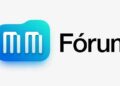{“introduction”:”
Você já se perguntou por que seu iPhone pode estar apresentando problemas como superaquecimento, microfone falho e bugs de armazenamento? Esses desafios comuns afetam a experiência do usuário e podem causar desde incômodos simples até falhas que comprometem o uso diário do aparelho. Entender as causas por trás desses problemas é o primeiro passo para resolver e evitar dores de cabeça no futuro.
Neste artigo, vamos explorar as principais razões que levam ao aquecimento excessivo do iPhone, como identificar e solucionar falhas no microfone, além de manejar os bugs relacionados ao armazenamento que podem travar seu dispositivo. Você vai receber dicas práticas, sinais para observar e orientações para manter seu smartphone funcionando de forma eficiente. Continue lendo para descobrir como cuidar melhor do seu iPhone e garantir uma performance estável por mais tempo.
“}
iPhone Esquenta Muito? Entenda o Superaquecimento e Como Resolver
O superaquecimento do iPhone é um problema comum que pode afetar significativamente o desempenho e a estabilidade do dispositivo. Para profissionais que dependem do iPhone para tarefas complexas, como edição de vídeos, produção musical, desenvolvimento de aplicativos ou trabalhos em 3D, entender por que o aparelho esquenta demais é vital para evitar falhas durante projetos importantes.
Por que o iPhone esquenta tanto? O calor excessivo pode ser causado por vários fatores, incluindo uso intensivo de aplicativos gráficos ou de processamento, ambientes com temperatura elevada, falhas no hardware, problemas de software e até mesmo erros relacionados à bateria. Quando o processador do iPhone (CPU) e a unidade de processamento gráfico (GPU) trabalham em alta carga contínua, principalmente durante atividades como renderização de vídeos, jogos pesados ou streaming, o consumo energético aumenta, gerando calor.
Além disso, condições ambientais adversas, como exposição direta ao sol, podem acelerar o aquecimento. Hardware com defeito, como uma bateria degradada, também pode contribuir para o problema, assim como erros no gerenciamento de energia via software que causam processos em segundo plano rodando sem controle.
Impacto do superaquecimento no desempenho e na segurança
Quando o iPhone atinge temperaturas acima do recomendado, o sistema automaticamente reduz o desempenho para evitar danos, um processo chamado de “thermal throttling”. Para profissionais, isso pode resultar em lentidão e travamentos inesperados em aplicações que exigem alta performance, como editores de vídeo ou softwares de modelagem 3D. Em casos extremos, o excesso de calor pode levar à desativação automática do aparelho como medida de proteção para preservar os componentes internos.
Além dos riscos para o desempenho, o superaquecimento pode diminuir a vida útil da bateria e de outros componentes, além de representar um risco potencial à segurança do usuário caso o calor se torne muito intenso.
Como identificar se seu iPhone está superaquecendo
É possível perceber alguns sinais claros quando o dispositivo está superaquecendo, tais como:
- O aparelho fica quente ao toque, principalmente na parte traseira e nas laterais.
- Notificações na tela alertando sobre alta temperatura e instruções para desligar o dispositivo até que esfrie.
- Redução perceptível na velocidade do sistema e nos aplicativos.
- A câmera ou outras funcionalidades se tornam inacessíveis temporariamente.
- Consumo acelerado da bateria mesmo em uso moderado.
Detectar esses sinais precocemente ajuda a evitar danos maiores.
Como resolver o superaquecimento no iPhone
Para profissionais que precisam garantir a estabilidade do dispositivo em trabalhos exigentes, aqui está um guia prático de como agir:
- Remova a capa protetora: capas muito grossas ou mal ventiladas podem impedir a dissipação do calor. Retirar temporariamente ajuda o aparelho a esfriar.
- Desative recursos desnecessários: desligue Bluetooth, Wi-Fi e localização se não estiver usando, para reduzir o uso de hardware intensivo.
- Feche aplicativos em segundo plano: apps rodando em background consomem CPU e bateria, gerando calor.
- Evite usar o iPhone sob luz solar direta: ambientes quentes aceleram o aquecimento.
- Verifique o uso da bateria: em Ajustes > Bateria, observe quais apps consomem mais energia; considere desinstalar apps com comportamento anômalo.
- Atualize o sistema operacional: bugs e problemas no iOS podem causar excesso de processamento. Manter o sistema atualizado corrige falhas.
- Reinicie o iPhone: reinicializar o sistema fecha processos problemáticos temporariamente.
- Restaure as configurações de fábrica: caso o problema persista, resetar o dispositivo pode eliminar configurações ou apps causadores dos travamentos.
- Procure assistência técnica autorizada: se o superaquecimento for constante, pode indicar defeito na bateria ou hardware, precisando de diagnóstico profissional.
- Use acessórios aprovados: carregadores e cabos não originais podem sobrecarregar o sistema e gerar calor.
Tabela comparativa: Causas comuns e soluções para superaquecimento do iPhone
| Causa | Descrição | Solução |
|---|---|---|
| Uso intenso de apps pesados | Processamento contínuo elevado em softwares gráficos, jogos ou streaming. | Fechar apps, reduzir multitarefa, usar modo de economia de energia. |
| Ambiente quente | Exposição direta ao sol ou ambientes com alta temperatura. | Evitar exposição, usar em locais ventilados. |
| Bateria degradada | Desgaste natural que afeta o desempenho e aquece o aparelho. | Trocar a bateria em assistência autorizada. |
| Problemas no software | Bugs que causam uso intenso do processamento em segundo plano. | Atualizar iOS, resetar configurações, reinstalar apps. |
| Carga durante uso | Carregar o iPhone enquanto executa tarefas pesadas gera calor excessivo. | Evitar uso intenso durante o carregamento. |
Dicas para evitar superaquecimento no dia a dia
- Manter o iPhone longe da luz solar direta enquanto usa ou carrega.
- Usar capas com boa ventilação ou removê-las durante uso intensivo.
- Evitar deixar apps rodando em plano de fundo sem necessidade.
- Configurar notificações e atualizações para horários que não interrompam seu trabalho.
- Nunca carregar o iPhone em ambientes muito quentes.
- Acompanhar o estado da bateria em Ajustes para identificar falhas.
- Atualizar o sistema operacional regularmente para corrigir bugs.
- Desligar funcionalidades como Bluetooth e localização quando não usadas.
- Reiniciar o aparelho periodicamente para manter o sistema limpo.
- Utilizar carregadores originais e certificados para evitar sobrecarga.
Microfone Falhando: Voz Distorcida ou Sem Som?
O microfone é um componente fundamental para usuários que dependem do iPhone para produção de áudio, gravação de voz, streaming, reuniões virtuais e criação de conteúdo audiovisual. Quando ele começa a falhar, apresentando voz distorcida, cortes ou até ausência total de som, pode prejudicar seriamente a qualidade do trabalho e interromper processos criativos ou profissionais. Entender as causas técnicas por trás dessas falhas é essencial para desenvolvedores, músicos, podcasters, engenheiros de áudio e outros profissionais técnicos que buscam soluções eficazes.
Quais as principais razões para o microfone do iPhone falhar? Uma falha no microfone pode resultar de fatores físicos, como sujeira, obstrução ou danos no hardware, bem como falhas de software, problemas com permissões de aplicativos ou interferências externas. Além disso, atualizações de sistema mal aplicadas podem gerar bugs que afetam a captação e transmissão do áudio.
Os microfones do iPhone são compostos por pequenos componentes eletromecânicos sensíveis, baseados em microfones MEMS (sistemas microeletromecânicos), que capturam o som usando uma membrana vibratória. Essa tecnologia, apesar de avançada, pode ser sensível a poeira, umidade ou impacto físico. Portas de microfone bloqueadas por sujeira, detritos ou mesmo película de proteção podem causar redução severa da qualidade sonora.
Sintomas comuns de microfone falhando
É importante identificar os sintomas para diagnosticar com precisão o problema. Os mais comuns incluem:
- Voz distorcida, com ruídos e chiados durante chamadas ou gravações.
- Áudio muito baixo ou quase inaudível.
- Falhas intermitentes em que o som desaparece e volta.
- Microfone não funcionando em determinados aplicativos, mas OK em outros.
- Gravações de áudio com eco ou reverberação estranha.
Esses sintomas podem se manifestar de maneira diferente dependendo da origem do problema — software, hardware, ou configurações específicas.
Diagnóstico técnico e soluções práticas
Para profissionais que precisam resolver essas falhas com rapidez, seguem passos que ajudam a isolar e corrigir os problemas:
- Limpeza física dos microfones: utilize uma escova macia ou ar comprimido para remover sujeira nas entradas de microfone, que estão localizadas normalmente na parte inferior e junto à câmera.
- Verificar configurações e permissões: em Ajustes > Privacidade > Microfone, verifique se os apps têm permissão para usar o microfone.
- Teste o microfone com diferentes apps: grave com o Gravador de Voz e faça ligações normais para identificar se o problema é específico de um app.
- Atualize o iOS: correções de bugs podem resolver falhas introduzidas em versões anteriores.
- Reinicie ou force a reinicialização do iPhone: isso pode corrigir travamentos que afetam o funcionamento dos componentes.
- Excluir e reinstalar apps problemáticos: pode corrigir problemas de integração do hardware com o software.
- Desative acessórios Bluetooth conectados: microfones externos podem interferir no microfone interno.
- Use modo de segurança para teste: inicializar o iPhone limitando apps de terceiros ajuda a identificar se o problema é causado por software externo.
- Restaure o sistema para configurações de fábrica: como último recurso, para eliminar falhas persistentes de software.
- Procure assistência técnica especializada: para checar problemas físicos mais complexos, como dano ao microfone MEMS ou sujeira interna profunda.
Tabela comparativa: possíveis causas e correções do microfone do iPhone
| Causa | Descrição | Correção Recomendada |
|---|---|---|
| Obstrução física | Acúmulo de poeira, sujeira ou película bloqueando o microfone. | Limpar fisicamente as entradas com escova ou ar comprimido. |
| Configurações incorretas | Permissão negada para apps usarem microfone. | Ajustar permissões em configurações de privacidade. |
| Bug no sistema iOS | Erro de software afetando captura de áudio. | Atualizar ou restaurar iOS. |
| Interferência Bluetooth | Conexão com acessórios sem fio interferindo no microfone interno. | Desconectar acessórios Bluetooth. |
| Dano físico | Danos ao componente MEMS por impacto ou umidade. | Assistência técnica especializada. |
Dicas para manter o microfone do iPhone em ótima condição
- Use capas e películas que não bloqueiem entradas de microfone.
- Evite ambientes com muita poeira ou umidade ao usar o aparelho.
- Limpe regularmente as entradas com acessórios delicados.
- Confira permissões e atualizações de software frequentemente.
- Desative acessórios Bluetooth quando não estiver usando.
- Configure aplicativos de gravação para capturar áudio com melhor qualidade.
- Faça testes regulares com o app Gravador de Voz.
- Evite quedas e exposições a líquidos.
- Use fones de ouvido com microfones externos de qualidade para gravações profissionais.
- Procure assistência autorizada para manutenção preventiva.
Bugs de Armazenamento: Espaço Cheio e Travamentos no iPhone

O armazenamento é um dos pilares fundamentais para o bom funcionamento do iPhone, especialmente para profissionais de áreas técnicas como edição de vídeo, produção musical, desenvolvimento de software e modelagem 3D, que lidam com arquivos pesados e numerosos. Quando o espaço do dispositivo se esgota ou apresenta problemas, como bugs de armazenamento, os impactos podem ser severos, abrangendo desde travamentos constantes até a perda de dados essenciais para o trabalho.
Os bugs de armazenamento no iPhone podem manifestar-se de diversas formas, incluindo lentidão excessiva, falha na instalação de aplicativos, mensagens de espaço insuficiente mesmo quando há espaço livre e erros ao salvar arquivos. Esses problemas geralmente têm origem em falhas no sistema de gerenciamento de armazenamento do iOS, corrupção de dados, ou uso inadequado do espaço disponível por arquivos temporários e caches acumulados.
Para os técnicos e criadores que dependem do iPhone como ferramenta de trabalho, a correta identificação e solução desses bugs é fundamental. Além disso, entender como o iOS gerencia o armazenamento interno ajuda a implementar práticas que evitam esses problemas e aprimoram a performance geral do dispositivo.
Como funciona o gerenciamento de armazenamento no iPhone
O iOS utiliza um sistema avançado de gerenciamento de arquivos que tenta otimizar o uso do armazenamento interno, alocando espaço para aplicativos, dados do sistema, caches, fotos, vídeos e documentos. Quando o armazenamento começa a ficar limitado, o sistema automaticamente tenta liberar espaço removendo arquivos temporários e dados de aplicativos pouco usados, recurso conhecido como “offload”.
No entanto, bugs e falhas neste processo podem impedir a liberação adequada de espaço, fazendo com que o usuário receba mensagens de armazenamento insuficiente ou enfrente travamentos. A fragmentação dos dados, embora menos comum em sistemas modernos como o iOS, também pode contribuir para dificuldades no acesso e gravação de arquivos.
Causas mais comuns de bugs de armazenamento
- Acúmulo excessivo de caches e arquivos temporários: muitos aplicativos criam dados temporários que não são limpos automaticamente.
- Índices de sistema corrompidos: erros no sistema de arquivos que afetam a leitura e escrita no armazenamento.
- Atualizações incompletas: instalações de atualizações de iOS ou aplicativos que falham podem ocasionar dados corrompidos.
- Bugs em aplicativos específicos: apps com falhas que geram dados inconsistentes ou uso excessivo de espaço.
- Armazenamento quase cheio: o iOS pode apresentar dificuldade em gerenciar espaço quando sobra menos de 10% de armazenamento disponível.
- Falhas no sistema de arquivos: setores defeituosos no armazenamento flash podem causar erros.
- Arquivos grandes acumulados: vídeos, fotos em alta resolução e projetos pesados que não são gerenciados.
- Problemas com a biblioteca de fotos e backups: arquivos duplicados e backups mal configurados.
- Configurações mal aplicadas: erros em ajustes do iCloud e sincronização.
- Uso intenso durante a carga da bateria: pode afetar o desempenho do armazenamento combinado com o gerenciamento térmico.
Como diagnosticar e corrigir bugs de armazenamento no iPhone
- Acesse Ajustes > Geral > Armazenamento do iPhone, para visualizar o uso detalhado por aplicativos e o espaço disponível.
- Desinstale aplicativos que ocupam muito espaço e não são essenciais, principalmente os que acumulam muitos dados temporários.
- Limpe o cache dos aplicativos sempre que possível ou reinstale apps que apresentem mau funcionamento.
- Verifique atualizações de sistema e aplicativos, garantindo que bugs conhecidos estejam corrigidos.
- Apague arquivos desnecessários manualmente, como fotos, vídeos e documentos que não serão mais usados.
- Use o recurso “Offload” para liberar espaço removendo apps mas mantendo os dados.
- Reinicie o iPhone para corrigir problemas temporários de sistema.
- Restaure o iPhone para as configurações de fábrica caso os bugs persistam, garantindo backup completo antes.
- Consulte suporte técnico autorizado para diagnósticos mais profundos de hardware.
- Acompanhe o uso do armazenamento após as correções, para evitar reincidência dos problemas.
Tabela comparativa: Métodos para gerenciar armazenamento e suas vantagens
| Método | Descrição | Vantagens | Quando usar |
|---|---|---|---|
| Remoção manual de arquivos | Excluir fotos, vídeos e documentos diretamente | Controle total sobre o que é apagado | Quando o armazenamento está quase cheio e arquivos não essenciais acumulados |
| Offload de apps | Remove o app mantendo seus dados e documentos | Econômico e rápido para liberar espaço | Quando deseja manter dados para reinstalar o app depois |
| Limpeza de cache | Remoção dos dados temporários em apps específicos | Melhora desempenho e evita bugs relacionados | Quando apps começam a apresentar lentidão ou erros |
| Restauração de fábrica | Reset total do dispositivo | Elimina bugs e problemas de sistema | Quando outros métodos falham e o problema persiste |
| Atualizações regulares | Manter iOS e apps atualizados | Corrige bugs e melhora estabilidade | Como manutenção preventiva |
Dicas práticas para otimizar o armazenamento do iPhone e evitar travamentos
- Regularmente faça uma análise detalhada do uso de armazenamento em Ajustes.
- Configure a Fototeca do iCloud para otimizar espaço local.
- Utilize apps de gerenciamento de arquivos confiáveis para auditoria e limpeza.
- Evite manter muitos aplicativos que você não usa frequentemente instalados.
- Apague mensagens antigas e anexos pesados no iMessage.
- Limpe o histórico do Safari e arquivos temporários regularmente.
- Considere usar soluções de armazenamento em nuvem para arquivos grandes.
- Monitore o estado da bateria, pois problemas nela também podem afetar a performance do armazenamento.
- Realize backups periódicos para liberar espaço de cópias locais.
- Mantenha o sistema operacional e os aplicativos sempre atualizados para evitar bugs.
Prevenção é a Chave: Evite Problemas Futuros com Seu iPhone
Prevenção é fundamental para manter seu iPhone funcionando com desempenho otimizado, especialmente para profissionais que dependem do aparelho em tarefas complexas como edição de vídeo, produção musical, desenvolvimento de software e design 3D. Evitar problemas futuros não é apenas uma questão de sorte, mas sim o resultado de práticas conscientes e manutenção adequada do dispositivo. O iPhone é um equipamento sofisticado que, embora robusto, está suscetível a desgaste e falhas se não for manuseado e mantido corretamente.
Manter a saúde do dispositivo começa com monitoramento contínuo e hábitos que reduzem o desgaste de componentes críticos como bateria, processador, microfone e sistema de armazenamento. Conhecer os sinais precoces de problemas permite agir antes que pequenas falhas se tornem grandes transtornos que possam comprometer seu fluxo de trabalho, produtividade e segurança dos seus dados.
Principais medidas para evitar problemas futuros no iPhone
- Atualize seu iOS regularmente: Manter o sistema operacional atualizado corrige bugs e fortalece a segurança do dispositivo.
- Gerencie o espaço de armazenamento: Limpe periodicamente arquivos não usados, caches e backups antigos para garantir bom desempenho.
- Cuidado com o superaquecimento: Evite o uso intenso e contínuo do aparelho em ambientes quentes, e remova a capa quando perceber aquecimento excessivo.
- Realize backups frequentes: Utilize iCloud ou backups locais para proteger suas informações contra perda por falhas ou roubos.
- Proteja seu dispositivo contra quedas e umidade: Utilize capas protetoras resistentes e evite exposição a líquidos.
- Controle o uso de aplicativos: Feche apps que rodam em segundo plano e que não são essenciais, reduzindo consumo de CPU e bateria.
- Fique atento a permissões e privacidade: Configure o acesso de aplicativos ao microfone, câmera e localização para evitar problemas de segurança.
- Monitore a saúde da bateria: Evite deixar o iPhone descarregar totalmente e carregue com acessórios certificados para prolongar a vida útil.
- Use acessórios originais: Carregadores, cabos e fones originais garantem compatibilidade e segurança ao hardware.
- Reinicie o aparelho regularmente: Reiniciar ajuda a limpar processos não essenciais e otimizar o desempenho.
Passo a passo para manter seu iPhone saudável
- Verifique atualizações do iOS em Ajustes > Geral > Atualização de Software e instale as disponíveis.
- Acesse Ajustes > Geral > Armazenamento do iPhone para identificar apps que ocupam mais espaço e remova arquivos desnecessários.
- Lembre-se de realizar backup via iCloud ou iTunes regularmente para garantir a segurança dos seus dados.
- Configure as permissões de apps em Ajustes > Privacidade, limitando acessos que não são essenciais.
- Utilize capas de proteção adequadas, que não prejudiquem a ventilação do aparelho.
- Evite usar o iPhone em ambientes com temperaturas extremas para prevenir superaquecimento.
- Feche os aplicativos que não estejam em uso para otimizar recursos e evitar uso excessivo da CPU.
- Mantenha o carregador e os cabos originais para garantir um carregamento seguro.
- Faça uma reinicialização semanal para manter o sistema limpo e fluido.
- Em caso de dúvidas ou problemas persistentes, procure uma assistência técnica autorizada.
Tabela comparativa: Práticas preventivas e benefícios associados
| Prática Preventiva | Benefício Técnico | Impacto para Profissionais Técnicos |
|---|---|---|
| Atualização do iOS | Correção de falhas e aprimoramento de recursos | Garante estabilidade e segurança dos softwares utilizados |
| Gerenciamento de armazenamento | Prevenção de travamentos e bugs relacionados a espaço | Permite manipulação fluida de arquivos pesados e projetos |
| Uso controlado do aparelho em ambientes quentes | Reduz risco de superaquecimento e danos ao hardware | Evita quedas de desempenho durante tarefas intensas |
| Backups regulares | Proteção contra perda de dados | Assegura continuidade dos trabalhos e segurança dos dados |
| Uso de acessórios originais | Maior compatibilidade e segurança do hardware | Minimiza riscos de falhas e otimiza carregamento |
10 Dicas essenciais para prolongar a vida útil e o desempenho do iPhone
- Mantenha o iOS e os aplicativos sempre atualizados.
- Não permita que o armazenamento do iPhone fique constantemente cheio.
- Evite deixar o aparelho exposto ao sol ou em locais com temperatura elevada por longos períodos.
- Desative funcionalidades que não estiver usando para reduzir uso de recursos.
- Realize backups automáticos para evitar perda de dados cruciais.
- Use conectores e carregadores certificados para evitar sobrecargas.
- Monitore a saúde da bateria em Ajustes e evite ciclos completos frequentes.
- Proteja a tela e o corpo do dispositivo com capas e películas de qualidade.
- Evite instalar aplicativos de fontes não confiáveis para minimizar riscos de malwares.
- Sempre reinicie o aparelho periodicamente para otimizar a performance do sistema.